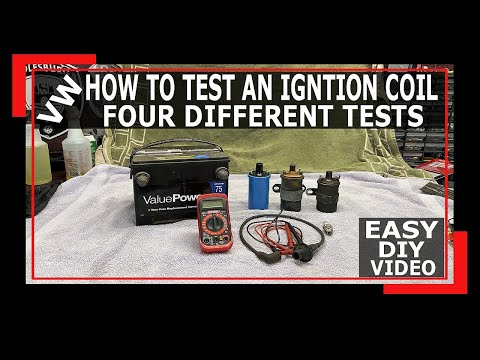Windows Aero is 'n grafiese tema van Windows wat in Windows Vista bekendgestel is. Dit skep deurskynende vensters en voeg effekte by tot die minimalisering en maksimalisering. Windows Aero is gewoonlik standaard ingeskakel, maar as dit nie die geval was nie, kan u dit vinnig met slegs 'n paar kliks aktiveer. As u agterkom dat Aero prestasieprobleme veroorsaak, kan u sommige of al die effekte uitskakel.
Stappe
Metode 1 van 2: Aero aktiveer

Stap 1. Maak seker dat u rekenaar aan die vereistes voldoen
Aero kan 'n bietjie belasting op u stelsel hê, dus u wil seker wees dat u aan die volgende vereistes voldoen voordat u dit aktiveer. U kan sien wat u huidige hardeware -opstelling is deur op ⊞ Win+Pause te druk.
- 1-gigahertz (GHz) 32-bis (x86) verwerker of 1-GHz 64-bit (x64) verwerker
- 1 GB stelselgeheue
- DirectX 9 grafiese kaart met 128 MB geheue
- Windows Vista Home Premium of beter (Home Basic en Starter ondersteun nie Aero nie)

Stap 2. Regskliek op u lessenaar

Stap 3. Kies "Personaliseer"

Stap 4. Klik op die skakel "Windows kleur en voorkoms"

Stap 5. Kies "Windows Aero" uit die lys met skemas

Stap 6. Klik
Dien toe.
Metode 2 van 2: Skakel spesifieke Aero -effekte

Stap 1. Maak u Start -menu oop

Stap 2. Tik
sysdm.cpl en druk ↵ Tik in.

Stap 3. Klik op die
Gevorderd oortjie.

Stap 4. Klik op die
Instellings knoppie in die afdeling Performance.

Stap 5. Ontmerk die effekte wat u wil deaktiveer
As u sekere effekte deaktiveer, kan u u prestasie verhoog.
- As u 'Transparante glas' deaktiveer, kry u die beste prestasieverbetering, maar dit is ook een van die belangrikste kenmerke wat Aero uniek maak.
- U kan die opsie 'Aanpas vir die beste prestasie' kies om al die Aero -effekte uit te skakel.

Stap 6. Klik
Dien toe nadat u u keuses gemaak het.
Miskien moet u 'n paar minute wag totdat u veranderinge in werking tree.
Video - Deur hierdie diens te gebruik, kan sommige inligting met YouTube gedeel word

Wenke
- Om Windows Flip 3D te gebruik, druk ⊞ Win+Tab ↹, los dan Tab ↹ terwyl ⊞ Win gehou word. U sien al u oop Windows in 'n 3D -lys. Gebruik die muis se wielwiel of die pyltjie sleutels op die sleutelbord om te blaai. Klik op die prentjie om een van die vensters oop te maak.
- Ander funksies sluit in die 'Live Thumbnails'. Beweeg u muiswyser oor die venster in die taakbalk, en 'n klein "miniatuur" wys die venster, animasies en alles.